Jedwali la yaliyomo
Wakati mwingine huenda tukahitaji kutafuta data fulani ili kufanya kazi nayo. Lakini wakati mkusanyiko wa data ni mkubwa, ni vigumu sana kupata tunachotafuta. Katika makala haya, tutakuonyesha jinsi ya kuchomoa data kutoka kwa Excel kulingana na vigezo tofauti.
Pakua Kiolezo cha Mazoezi
Unaweza kupakua mazoezi ya bure ya kiolezo cha Excel kutoka hapa.
Nyoa Data Kulingana na Criteria.xlsx
Njia 5 za Kutoa Data kutoka kwa Excel Kulingana na Vigezo
Sehemu hii itajadili njia 5 tofauti za kutoa data kutoka kwa Excel kulingana na vigezo fulani.
1. Utekelezaji wa Mfumo wa Mkusanyiko wa Kutoa Data kutoka kwa Excel Kulingana na Vigezo vya Masafa
Kutoka kwa mkusanyiko wa data ufuatao kama mfano, tutakuelezea mchakato wa kutoa data kulingana na masafa. Tuseme, tuna seti ya data ya maelezo ya Wanafunzi, ambapo tunataka tu kuepua maelezo ya wanafunzi waliopata Alama kutoka 80 hadi 100 .
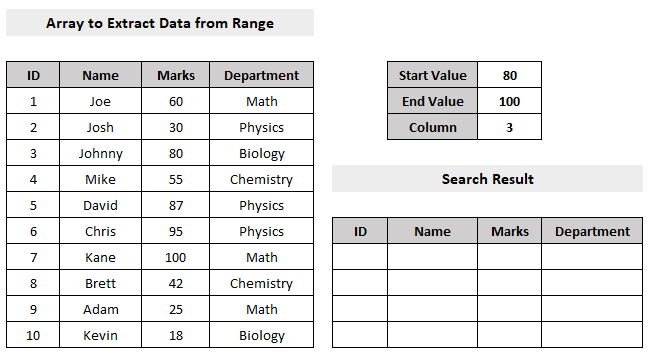
Hatua za kutoa data kulingana na masafa fulani kwa kutumia fomula ya Mkusanyiko zimetolewa hapa chini.
Hatua:
- Kwanza, hifadhi. hali katika seli zingine kufanya kazi na zile za baadaye. Hiyo inamaanisha kwa vile tutakuwa tukitoa maelezo ya wanafunzi waliopata Alama kutoka 80 hadi 100 , tulihifadhi 80 kama Thamani ya Kuanza na 100 kama Thamani ya Kumaliza katika 80 kama Thamani ya Kuanza 1>Seli I4 na I5 mtawalia.
Pia, tunahitaji kuhifadhi safu wima pia kutoka mahali tutapoangalia.hali katika lahakazi yako ya kutumia baadaye. Tazama picha ifuatayo ambapo tunafafanua hali yetu ya kutoa maelezo ya wanafunzi ya Alama 80 hadi 100 katika seli mbili tofauti kama >=80 na <=100 chini ya Alama na tutakuwa tukitumia nambari za kumbukumbu za seli za seli hizo baadaye katika kazi yetu.
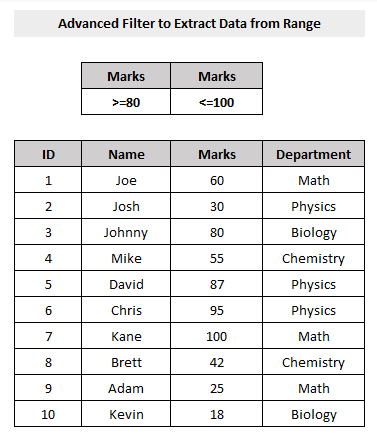
Hatua za toa data kulingana na safu fulani kwa kutumia Kichujio cha Kina cha Excel zimepewa hapa chini.
Hatua:
- Kwanza, chagua jedwali zima la data >.
- Pili, nenda kwa Data -> Advanced .
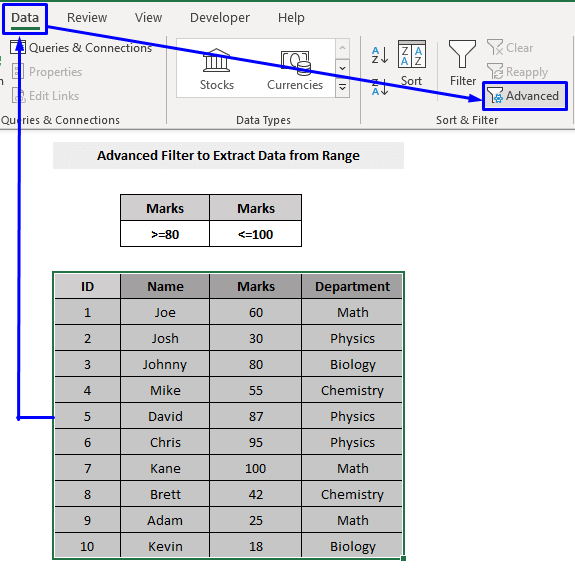
- Mwishowe, utaona masafa ya data uliyochagua kwenye kisanduku karibu na Chaguo la anuwai .
- Kisha, kwenye kisanduku kilicho karibu na Uwanda wa Vigezo , chagua kisanduku kilicho na masharti yaliyobainishwa . Utaona jina la laha ya kazi litatolewa kiotomatiki humo, kwa kufuata nambari za kumbukumbu za seli za kushikilia masharti yaliyobainishwa awali.
- Mwisho, bofya Sawa .
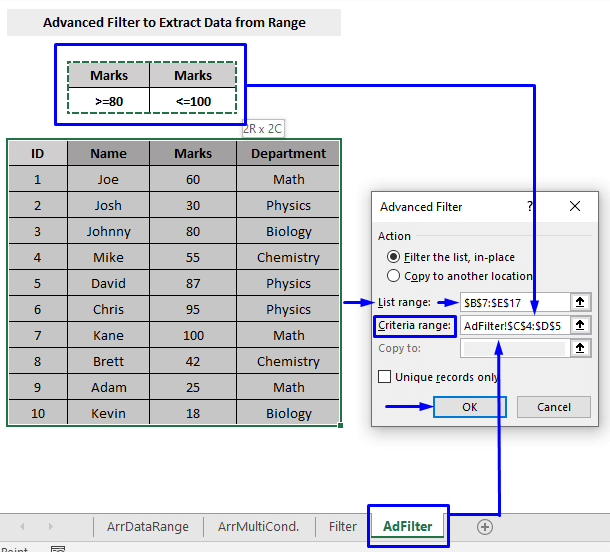
Kutokana na hili, utapata maelezo yote kwa wanafunzi waliopata Alama kutoka 80 hadi 100 .
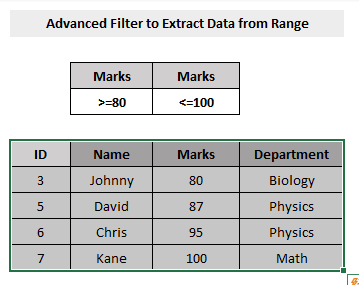
Soma Zaidi: Nyoa Data Iliyochujwa katika Excel hadi Laha Nyingine (Mbinu 4)
5. Chopoa Data kutoka kwa Jedwali Lililoainishwa la Excel Kulingana na Vigezo vya Masafa
Unaweza kutoa data kutoka kwa Jedwali lililobainishwa la Excel kutoka kwa lahakazi lako la Excel kwa kutumia Kichujio chaguo.
Zingatia seti ya data ifuatayo ambayo haijapangwa, ambayo tutaifafanua kwanza kama jedwali la Excel na kisha kutoa data kutoka hapo.
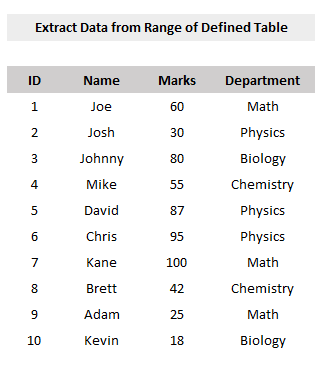
Hatua za kutoa data kutoka kwa jedwali lililobainishwa la Excel kulingana na safu fulani zimetolewa hapa chini.
Hatua:
- Mwanzoni, chagua kisanduku chochote kutoka seti yako ya data na ubofye Ctrl T .

- Kisha, Kisanduku ibukizi Unda Jedwali kuonekana, ikionyesha masafa ya seti yako ya data kama thamani . Weka kisanduku cha kuteua Jedwali langu lina vichwa vilivyotiwa alama.
- Baadaye, bofya Sawa .
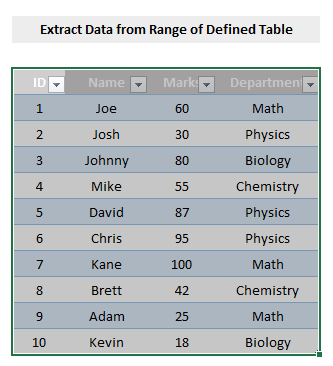
Itatengeneza jedwali kiotomatiki kulingana na mkusanyiko wako wa data kwa kitufe cha kunjuzi pamoja na vichwa.
- Kisha, kama vile sisi ilikuonyesha awali, bofya kitufe cha kunjuzi karibu na safu wima Alama tunapotaka kutoa data kulingana na Alama.
- Baadaye, kutoka kwenye orodha kunjuzi, chagua Vichujio vya Nambari -> Kati ya… (tena, tunapochomoa data kati ya 80 hadi 100 , tunachagua chaguo Kati ya . Unaweza kuchagua chaguo zingine zozote kutoka kwenye orodha kulingana na vigezo vyako) .
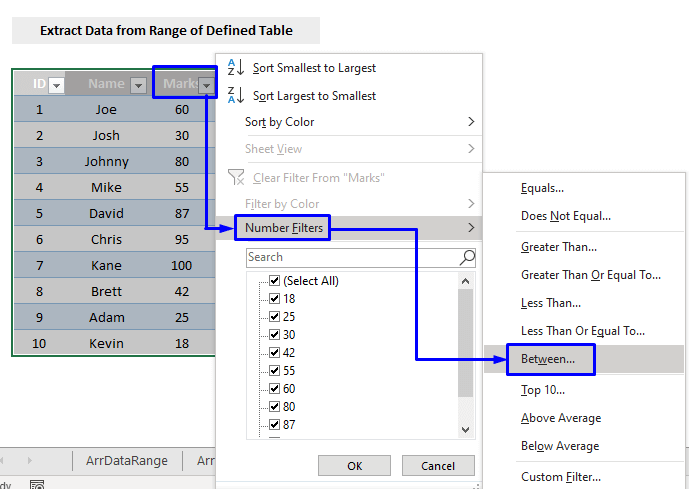
- Sasa, kutoka kwa kisanduku ibukizi Kichujio Kiotomatiki , chagua 80 kutoka 1>orodha ya kunjuzi ambayo itaonekana kwa kubofya tu kitufe cha kunjuzi karibu na ni kubwa kuliko au sawa na lebo, na uchague 100 kwenye kisanduku cha lebo ni kidogokuliko au sawa na .
- Mwisho, bofya Sawa .
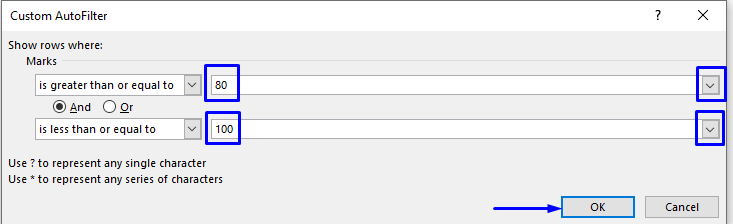
Mwishowe, utapata jedwali lililofafanuliwa la Excel lililobeba tu maelezo ya wanafunzi waliopata alama za Alama kutoka 80 hadi 100 .
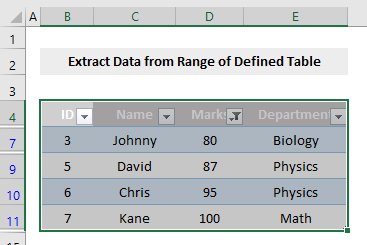
Soma Zaidi: Jinsi ya Kutoa Data Kutoka kwa Jedwali Kulingana na Vigezo Vingi katika Excel
Kumbuka
- Kama masafa ya safu ya jedwali ya data ya kutafuta thamani yanaporekebishwa. , usisahau kuweka alama ya dola ($) mbele ya nambari ya kumbukumbu ya seli ya jedwali la mkusanyiko.
- Unapofanya kazi na thamani za mkusanyiko, usisahau kubonyeza Ctrl + Shift + Enter kwenye kibodi yako wakati wa kutoa matokeo. Kubonyeza tu Enter kutafanya kazi tu unapokuwa unatumia Microsoft 365 .
- Baada ya kubonyeza Ctrl + Shift + Enter , utaona kwamba upau wa fomula uliambatanisha fomula katika viunga vilivyopindapinda {} , na kuitangaza kama fomula ya mkusanyiko. Usichape mabano hayo {} wewe mwenyewe, Excel inakufanyia hivi kiotomatiki.
Hitimisho
Katika makala haya, sisi wamejifunza jinsi ya kutoa data kutoka kwa Excel kulingana na vigezo tofauti. Natumaini kwamba makala hii imekuwa na manufaa sana kwako. Jisikie huru kuuliza maswali yoyote kama unayo kuhusu mada.
kwa maadili yetu yaliyohifadhiwa. Kumaanisha, Alama 80 na 100 ziko kwenye safu wima ya Alamaambayo ni safu wima ya 3katika mkusanyiko wetu wa data, kwa hivyo tulihifadhi 3 kama thamani ya Safukatika Kiini I6. =INDEX($B$5:$E$14,SMALL(IF((INDEX($B$5:$E$14,,$I$6)=$I$4),MATCH(ROW($B$5:$E$14),ROW($B$5:$E$14)),""),ROWS(G11:$G$11)),COLUMNS($A$1:A1))
- Tatu, bonyeza Ctrl + Shift + Enter kwenye kibodi yako.
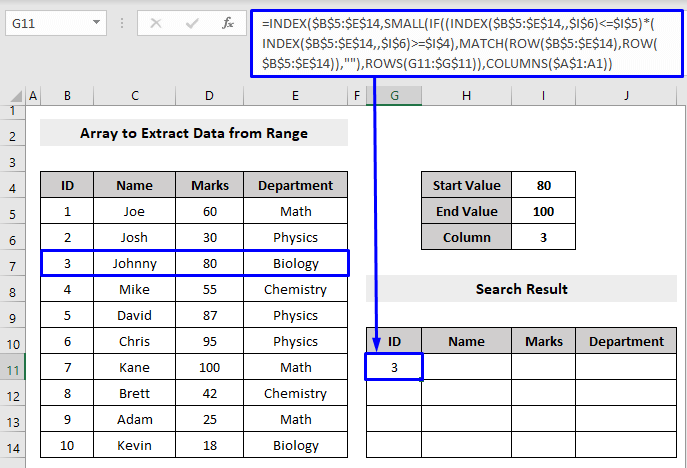
Kisha, utapata data ya kwanza iliyotolewa inayolingana na hali yako kwenye seli ya matokeo. K.m. Johnny ambaye ID ni 3 alipata Alama 80 katika Biolojia na rekodi yake imehifadhiwa katika hifadhidata kabla ya nyingine, kwa hivyo tulipata Kitambulisho cha Johnny 3 kwenye kisanduku cha matokeo.
- Sasa, buruta kuzunguka safu wima na safu mlalo kwa Nchimbo ya Kujaza ili kupata maelezo ya wanafunzi pekee waliopata alama kutoka 80 hadi 100 .
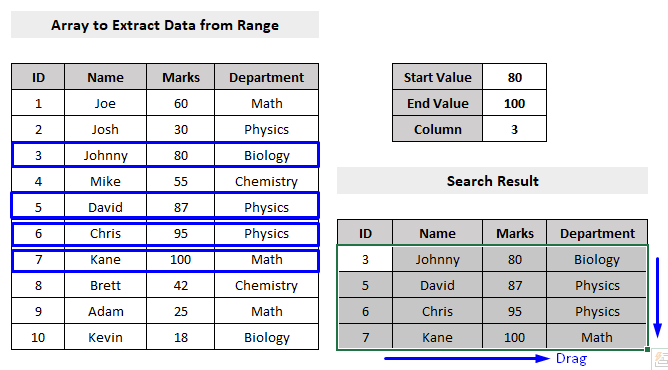
Mchanganuo wa Mfumo 3>
- INDEX($B$5:$E$14,,$I$6)
- Pato: {60;30;80;55;87 ;95;100;42;25;18}
- Maelezo: Kazi ya INDEX kwa kawaida hurejesha thamani moja au safu wima nzima au safu mlalo kutoka kwa safu mahususi ya seli. 3 imehifadhiwa kwenye Seli $I$6 , kwa hivyo inarejesha safu wima nzima no 3 ( Alama ) kutoka safu nzima. ya mkusanyiko wa data ( $B$5:$E$14 ) kama pato.
- INDEX($B$5:$E $14,,$I$6)<=$I$5 -> inakuwa,
- {60;30;80;55;87;95;100;42;25;18}<=100
- Pato: {TRUE ;KWELI;KWELI;KWELI;KWELI;KWELI;KWELI;KWELI;KWELI}
- Maelezo: Tulihifadhi 100 kwenye Seli $I$5 . Kwa vile thamani zote ni chini ya 100 ($I$5) , kwa hivyo hurejesha safu wima iliyojaa TRUE .
Vile vile,
- INDEX($B$5:$E$14,,$I$6)>=$I$4 -> inakuwa,
- { 60;30;80;55;87;95;100;42;25;18}>=80
- Pato: {UONGO;UONGO;UKWELI;UONGO;UKWELI;UKWELI;UKWELI;UONGO;UONGO;UONGO}
- Maelezo: Tumehifadhi 80 katika 1>Kisanduku $I$4 . Kwa hivyo inarudisha TRUE wakati thamani kutoka kwa safu ni sawa au kubwa kuliko 80 ; vinginevyo, inarudi FALSE .
- (INDEX($B$5:$E$14,,$I$6)= $I$4) -> inakuwa,
- {KWELI;KWELI;KWELI;KWELI;KWELI;KWELI;KWELI;KWELI;KWELI;KWELI}*{UONGO;UONGO;UKWELI;UONGO;UKWELI;UKWELI;UKWELI;UONGO; FALSE;FALSE}
- Pato: {0;0;1;0;1;1;1;0;0;0}
- Maelezo: Thamani za Boolean zina nambari zinazolingana, TRUE = 1 na FALSE = 0 (sifuri) . Zinabadilishwa wakati wa kufanya operesheni ya hesabu katika fomula.
- ROW($B$5:$E$14)
- Pato: {5;6;7;8;9;10;11;12;13;14}
- Maelezo: Safu function hukokotoa nambari ya safu mlalo ya selirejeleo.
- MECHI(ROW($B$5:$E$14),ROW($B$5:$E$14)) -> inakuwa,
- MECHI({5;6;7;8;9;10;11;12;13;14},{5;6;7;8;9;10;11); 12;13;14})
- Pato: {1; 2; 3; 4; 5; 6; 7; 8; 9; 10}
- Maelezo: Kitendaji cha MATCH hurejesha nafasi ya uwiano ya kipengee katika safu au marejeleo ya seli ambayo yanalingana na thamani iliyobainishwa katika mpangilio maalum. .
- IF((INDEX($B$5:$E$14,,$I$6)=$I$4),MATCH(ROW( $B$5:$E$14),ROW($B$5:$E$14))),””) -> inakuwa,
- IF( {0;0;1;0;1;1;1;0;0;0}), {1 ; 2; 3; 4; 5; 6; 7; 8; 9; 10},””)
- Pato: {“”; ""; 3; ""; 5; 6; 7; ""; ""; “”}
- Maelezo: Kitendakazi cha IF hurejesha thamani moja ikiwa jaribio la kimantiki ni TRUE na thamani nyingine ikiwa ni ya kimantiki. mtihani ni FALSE .
- SMALL(KAMA((INDEX($B$5:$E$14,,$I$6) )=$I$4),MATCH(ROW($B$5:$E$14),ROW($B$5:$E$14))),””),ROWS(G11:$G$11)) -> ; inakuwa,
- DOGO({“”; “”; 3; “”; 5; 6; 7; “”; “”; “”},ROWS(G11:$G$11)) -> inakuwa,
- DOGO({“”; “”; 3; “”; 5; 6; 7; “”; “”; “”},1)
- Pato: 3
- Maelezo: Kitendaji NDOGO hurejesha k-th thamani ndogo zaidi kutoka kwa kikundi cha nambari. 3 ndio ndogo zaidi katika hilikikundi.
- INDEX($B$5:$E$14,SMALL(IF((INDEX($B$5:$E$14,,$ I$6)=$I$4),MATCH(ROW($B$5:$E$14),ROW($B$5:$E$14))),””),ROWS(G11:$G$11)),COLUMNS( $A$1:A1)) -> inakuwa,
- INDEX($B$5:$E$14,3,,1)
- Pato: {3; “Johnny”, 80, “Biology”}
- Maelezo: Kazi ya INDEX hurejesha thamani kutoka kwa safu ya seli( $B$5 :$E$14 ), iliyobainishwa na thamani kulingana na safu mlalo na nambari ya safu wima.
Soma Zaidi: Jinsi ya kufanya Dondoo Data kutoka kwa Kiini katika Excel (Njia 5)
2. Utekelezaji wa Mfumo wa Mkusanyiko ili Kutoa Data kutoka kwa Excel Kulingana na Masharti Nyingi
Katika sehemu iliyo hapo juu, tulitoa data kulingana na masafa mahususi. Lakini katika sehemu hii, tutakuonyesha jinsi ya kutoa data kulingana na hali nyingi.
Angalia mkusanyiko wa data sawa na hapo awali lakini hapa badala ya kuhifadhi anuwai ya thamani (Alama 80 hadi 100) kama sharti, tulihifadhi masharti mengi kama vile kurejesha maelezo ya wanafunzi kutoka idara zote mbili za Kemia na Baiolojia .
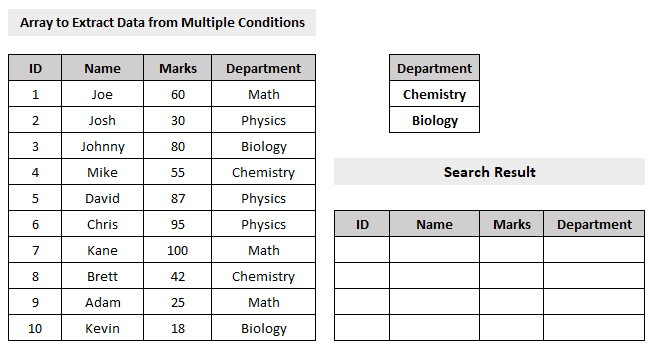
Hatua za kutoa data kulingana na hali nyingi kwa kutumia
. 1>Mkusanyiko fomula imetolewa hapa chini.Hatua:
- Kwanza, hifadhi masharti katika visanduku vingine ili kufanya kazi na yale ya baadaye. Hiyo inamaanisha kwa vile tutakuwa tukitoa maelezo ya wanafunzi kutoka idara za Kemia na Biolojia , tulihifadhi Kemia na Biolojia katika Viini H5 na H6 mtawalia.
- Pili, katika kisanduku kingine, ambapo ungependa matokeo (tulitaka matokeo yetu katika Kiini G11 ), andika fomula ifuatayo,
=INDEX($B$5:$E$14, SMALL(IF(COUNTIF($H$5:$H$6,$E$5:$E$14), MATCH(ROW($B$5:$E$14), ROW($B$5:$E$14)), ""), ROWS(G11:$G$11)), COLUMNS($B$5:B5))
- Tatu, bonyeza Ctrl + Shift + Enter kwenye kibodi yako.
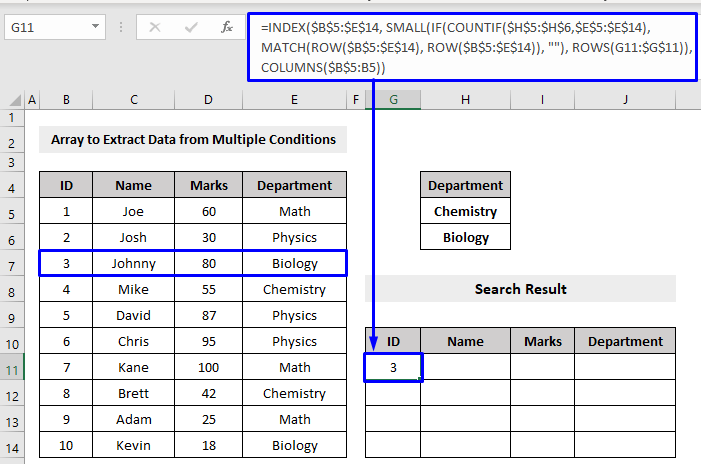
Baadaye, utapata data ya kwanza iliyotolewa inayolingana na masharti yako katika kisanduku cha matokeo. K.m. Johnny ambaye ID ni 3 anatoka Idara ya Biolojia na rekodi yake imehifadhiwa katika hifadhidata mbele ya wengine, kwa hivyo tulipata Kitambulisho cha Johnny 3 kwenye kisanduku cha matokeo.
- Sasa, buruta kuzunguka safu wima na safu mlalo kwa Nchimbo ya Kujaza ili kupata maelezo ya wanafunzi pekee wanaotoka katika Idara ya Kemia na Biolojia .
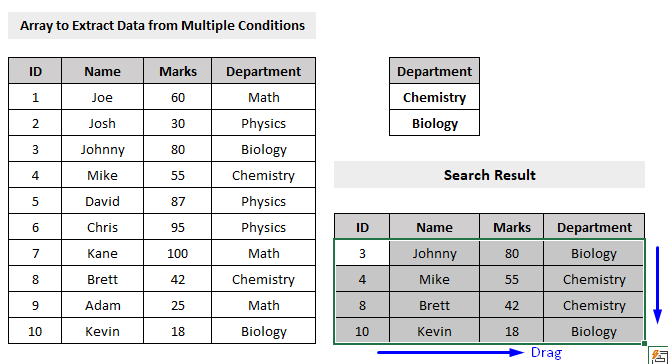
Mchanganuo wa Mfumo
- COUNTIF($H$5:$H$6,$E$5:$E$14) -> inakuwa,
- COUNTIF({“Kemia”;“Biolojia”},{“Hesabu”;“Fizikia”;“Biolojia”;“Kemia”;“Fizikia”;“Fizikia”;“Hesabu ”;“Kemia”;“Hesabu”;“Biolojia”}
- Pato: {0;0;1;1;0;0;0;0;1;0;1}
- Maelezo: Kitendakazi cha COUNTIF huruhusu kutambua visanduku katika safu $H$5:$H$6 ambayo ni sawa na $E$5:$E$14 .
- IF(COUNTIF($H$5:$H$6,$E$5:$E $14), MATCH(ROW($B$5:$E$14), ROW($B$5:$E$14)), “”) -> inakuwa,
- IF( {0;0;1;1;0;0;0;1;0;1},MATCH(SAFU($B$5:$E$14), SAFU($B$5:$E$14)), “”) -> inakuwa,
- IF({0;0;1;1;0;0;0;1;0;1},{ 1;2;3;4; 5; 6; 7; 8; 9; 10},””)
- Pato: {“”; ""; 3; 4; ""; "";""; 8; “”;10}
- Maelezo: IF kazi ina hoja tatu, ya kwanza lazima iwe usemi wa kimantiki. Ikiwa usemi unatathmini hadi TRUE basi jambo moja linatokea (hoja 2) na ikiwa FALSE jambo lingine litatokea (hoja ya 3). Usemi wa kimantiki ulikokotolewa katika hatua ya 1, TRUE sawa na 1 na FALSE ni sawa 0 (sifuri) . Safu mlalo nambari 3, 4, 8 na 10 tathmini KWELI (1) .
- NDOGO(IF(COUNTIF($H$5:$H$6,$E$5:$E$14), MATCH(ROW($B$5:$E$14), ROW($B$5:$E$14) ), “”), ROWS(G11:$G$11)) -> inakuwa,
- NDOGO({“”; “”; 3; 4; “”; “”;“”; 8; “”;10},ROWS(G11:$G$11)) -> inakuwa,
- DOGO({“”; “”; 3; 4; “”; “”;“”; 8; “”;10},1)
- Pato: 3
- Maelezo: Kazi ya NDOGO hurejesha k-th thamani ndogo zaidi kutoka kwa kikundi cha nambari. 3 ndio ndogo zaidi katika kikundi hiki.
- INDEX($B$5:$E$14, SMALL(IF(COUNTIF) ($H$5:$H$6,$E$5:$E$14), MECHI(ROW($B$5:$E$14), ROW($B$5:$E$14)), “”), ROWS(G11 :$G$11)), NGUVU($B$5:B5)) -> inakuwa,
- INDEX($B$5:$E$14, 3, COLUMNS($B$5:B5)) -> inakuwa,
- INDEX($B$5:$E$14, 3, 1)
- Pato: {3; "Johnny", 80, "Biolojia"}
- Ufafanuzi: Kitendo cha INDEX hurejesha thamani kutoka kwa safu kisanduku( $B$5:$E$14 ), iliyobainishwa na thamani kulingana na safu mlalo na nambari ya safu wima.
Soma Zaidi: Rejesha Thamani Nyingi katika Excel Kulingana na Kigezo Kimoja (Chaguo 3)
3. Kutumia Zana ya Amri ya Kichujio ili Kutoa Data kutoka kwa Excel Kulingana na Vigezo vya Masafa
Zana ya amri ya Kichujio katika Excel ni mojawapo ya zana zinazotumika zaidi na bora za kutoa data maalum kulingana na tofauti. vigezo.
Angalia mkusanyiko wa data ufuatao. Hapo awali, tuliitumia kama mfano wetu kutoa maelezo ya wanafunzi waliopata Alama kutoka 80 hadi 100 kwa kutekeleza fomula ya Array. Lakini katika sehemu hii, tutajifunza jinsi ya kufanya hivyo kwa kutumia zana ya Kichujio cha Excel .
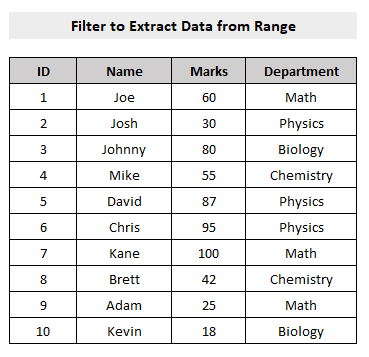
Hatua za kutoa data kulingana na masafa fulani kwa kutumia. Kichujio cha Excel kimepewa hapa chini.
Hatua:
- Kwanza, chagua kichwa pekee cha mkusanyiko wa data.
- Pili, nenda kwa Data -> Chuja .
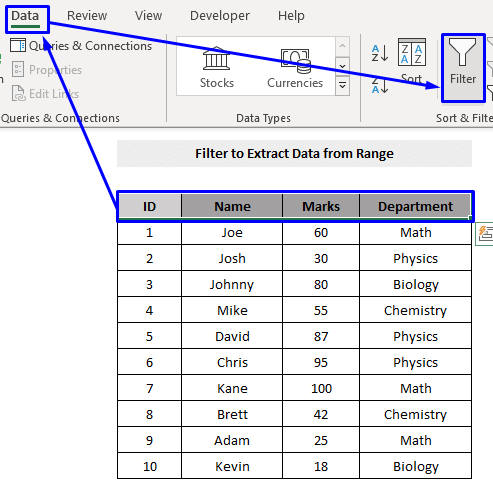
- Tatu, itaweka kitufe cha kunjuzi katika kila jina la kichwa cha seti ya data.
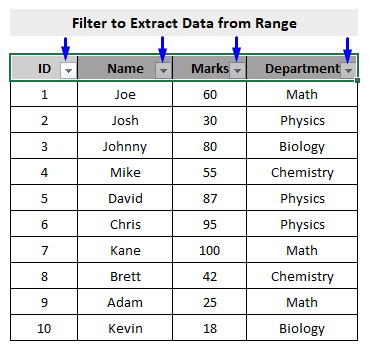
- Kisha, kwa vile tunataka kutoa data kulingana na Alama, kwa hivyo bofya kitufe cha kunjuzi karibu na Alama safu.
- Inayofuata, kutoka kwenye orodha kunjuzi, chagua Vichujio vya nambari -> Kati ya… (tena, tunapochomoa data kati ya 80 hadi 100 , kwa hivyo tunachagua chaguo Kati ya . Unaweza kuchagua chaguo zingine zozote kutoka kwenye orodha kulingana na vigezo vyako).
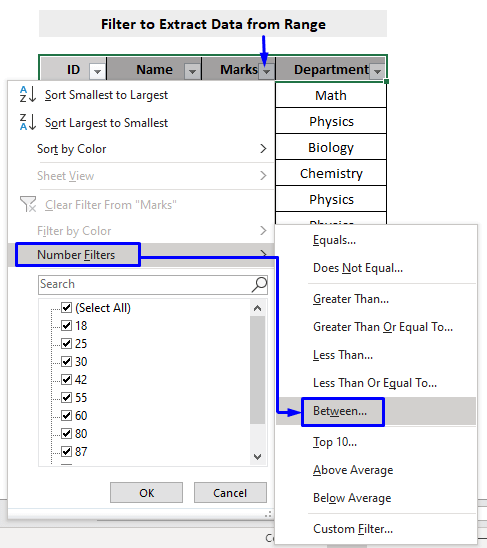
- Sasa, kutoka kwenye kidukizo Kichujio Kiotomatiki Maalum > kisanduku, chagua 80 kutoka orodha kunjuzi ambayo itaonekana kwa kubofya tu kitufe cha kunjuzi karibu na ni kikubwa kuliko au sawa na lebo, na uchague 100 katika kisanduku cha lebo ni chini ya au sawa na .
- Baadaye, bofya Sawa .
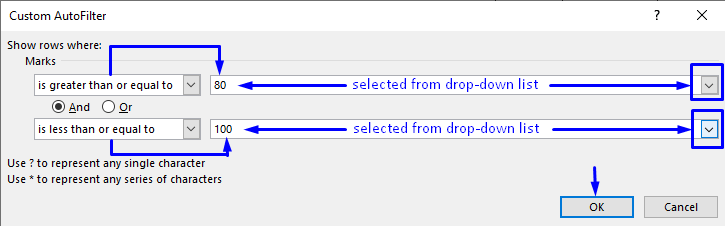
Mwishowe, utapata maelezo yote kwa wanafunzi pekee waliopata alama za Alama kutoka 80 hadi 100 .
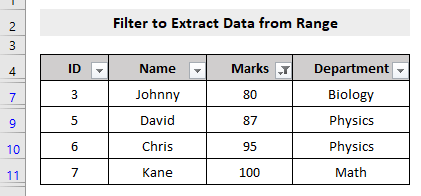
Soma Zaidi: Jinsi ya Kutoa Data kutoka kwa Picha hadi Excel (Kwa Hatua za Haraka)
Visomo Sawa
- Jinsi ya Kuingiza Data katika Excel kutoka Faili Nyingine ya Excel (Njia 2)
- Msimbo wa VBA wa Kubadilisha Faili ya Maandishi hadi Excel (Njia 7 )
- Jinsi ya Kubadilisha Faili ya Maandishi hadi Excel Kiotomatiki (Njia 3 Zinazofaa)
- Badilisha Excel hadi Faili ya Maandishi kwa kutumia Delimiter (Njia 2 Rahisi)
- Jinsi ya Kuingiza Faili ya Maandishi kwa kutumia Multi ple Delimiters katika Excel (Njia 3)
4. Kutumia Kichujio cha Kina ili Kutoa Data kutoka kwa Excel Kulingana na Vigezo vya Masafa
Ikiwa hutaki kupitia hatua nyingi zilizoonyeshwa katika sehemu ya Kichujio, unaweza kutumia Kichujio cha Juu chaguo katika Excel ili kutoa data kulingana na safu fulani.
Ili kutumia chaguo la kichujio cha hali ya juu katika Excel, lazima ubainishe.

